cad图框
怎么修改cad图框名字以及如何设置cad图框?
提到cad图框大家是不是会想到一些房地产广告图中的小屋子,没错,那一个个小格子运用的就是cad图框技术。cad图框是我们绘制设计图的基础,它是由矩形构成,加上文字和其他操作,就可以构成我们最常见的房屋广告了。今天我们就以cad图框为例进行讲解,对cad感兴趣的小伙伴快快跟上吧。
步骤如下:
1.如图所示,我们打开一个制作好的cad文档,这是一个施工的设计图的文档,里面的房屋图形都是cad图框,整体就是由大大小小不同的图框组成的,都是由各种矩形,转角等不同的图形结合成为一个整体的设计图。
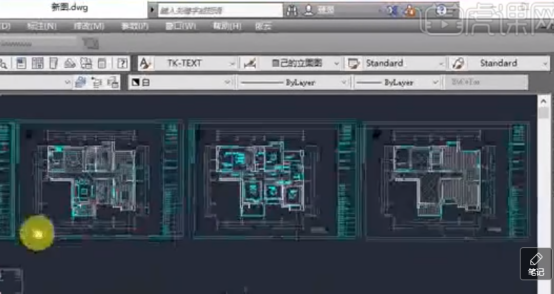
2.我们选择一个cad图框进行文字更改,改为虎课网CAD课程训练。

3.只需要点击ctrl+s,然后确认一下,到新的图框这里,记住是总体图框,然后点击重新加载,就会发现所有的图框都改了名字。
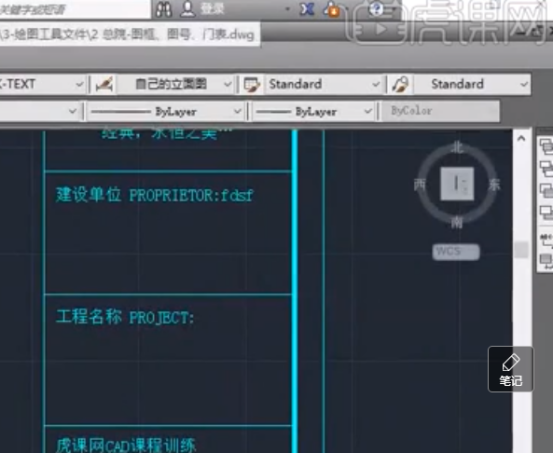
4.接着我们讲一下如何单独绘制图框。先打开cad,选择菜单栏中的格式,在弹出的页面点击图形单位。
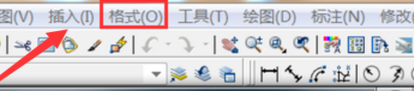
5.设置任意数值,继续菜单栏中的格式,然后点击图层,打开图层管理器,绘制矩形,就形成了一个简单的图框。
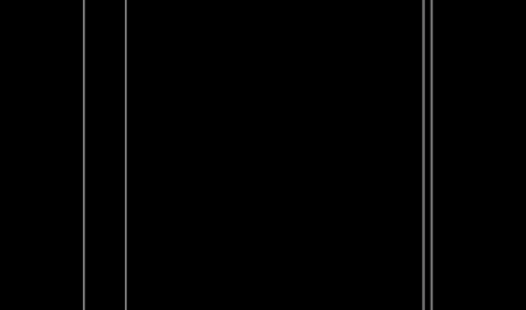
根据以上的操作就可以完成cad图框的设计,图框最为设计图的基础操作,大家一定要掌握,cad作为专业的绘图软件,操作难度比较大,因此我们更加要认真学习,课下练习,常常复习预习,将知识储存在自己的头脑当中。
本篇文章使用以下硬件型号:联想小新Air15;系统版本:win10;软件版本: cad 2017。
如何设置标准的cad图框?
说到cad图框,你知道标准的cad图框如何设置吗?在我们使用cad绘图之前,首先需要根据实际需求确定使用的图框。有了图框之后,才可以在图框范围内绘图、打印。这些图框一般保存在一个cad模板文件中,方便以后使用。下面,小编将以绘制A4图框为例。需要注意的是常用的A4书籍装订为例,A4纸竖着放,装订线在纸张右侧。
首先需要知道常用纸张尺寸的国家标准,下图列出了A0,A1,A2,A3,A4的国标。图纸一般是需要预留装订边的,表格中的留白2指的就是在预留装订边时,图纸区域和图框的距离。
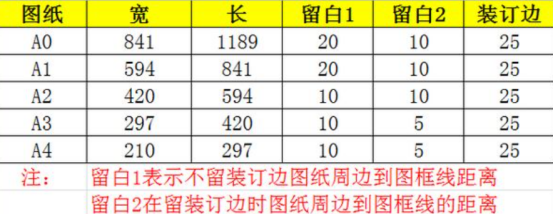
我们开始绘制A4图框,首先打开cad,新建空白文件。点击菜单中的 格式->单位,设置经度为“0”,单位为“毫米”,设置完毕后点击确定。
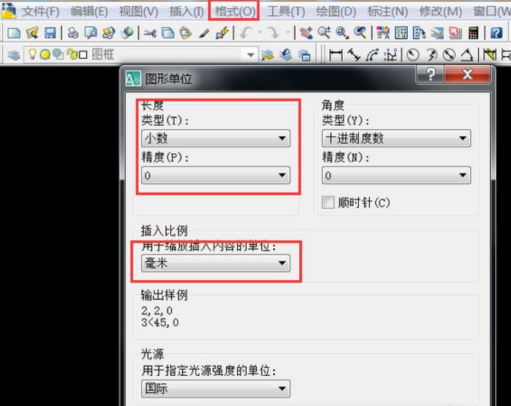
打开图层管理器,一个图框图层。(图框单独一个图层,方便管理);
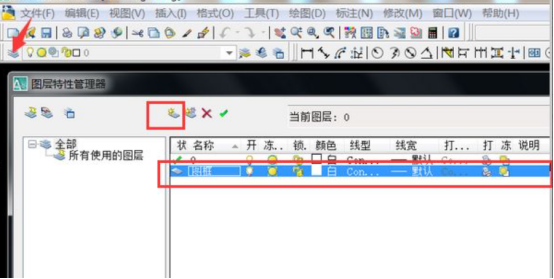
在绘图里面选择矩形,或者输入指令 REC,画一个长度为297mm,宽度为210mm的矩形。
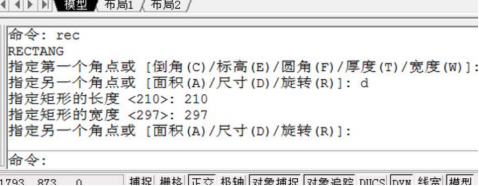
接着绘制图纸区域,按标准预留装订线的情况,图纸区域距图框为5mm。使用偏移指令:o ,将绘制的矩形向内偏移5mm。然后调整内侧矩形的左边框,所的左边框距离左图框为25mm。
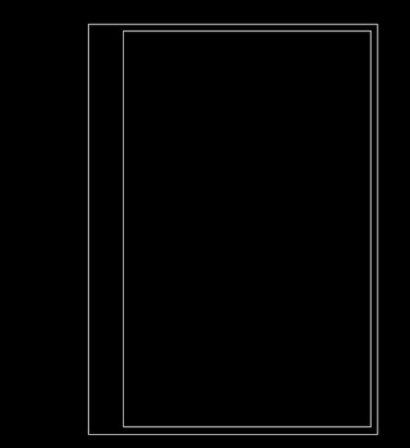
选定外边框,右击设置属性,把线型设置为线性,线框0.7mm。内边框(图纸区域)根据情况设置线型,线框可以设置的大一点,更加明显,美观。
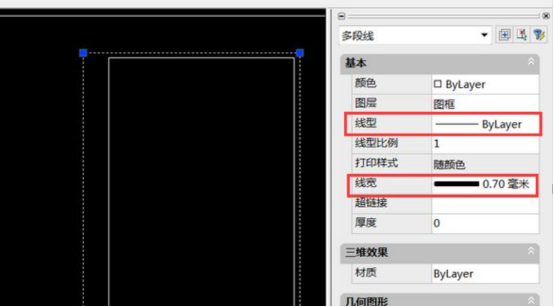
接下来绘制标题栏,这里没有统一的规范,一般根据实际情况设置。标题一般需要包含:公司名称,图纸名称,图纸编号,图例,图纸单位,日期,设计人等信息。
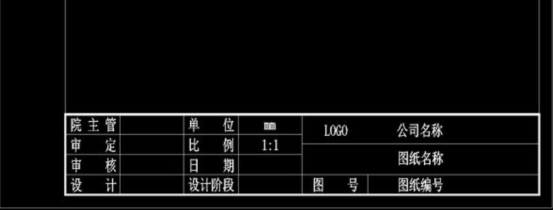
最终效果如图。绘制好的各种图框,可以保存在一个模板文件中,也可以保存为块使用。
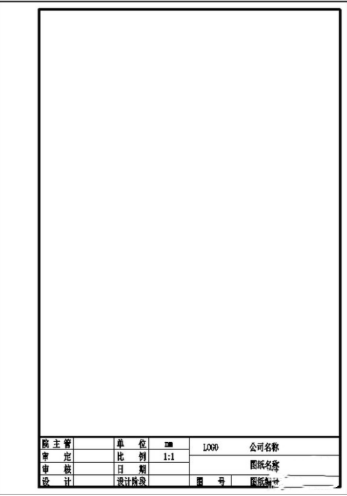
怎么样?标准的cad图框就这样设置好了!小伙伴们不必感到惊讶,其实这个问题并不难,只要你用对方法,一样可以做出小编今天所呈现的效果。
本篇文章使用以下硬件型号:联想小新Air15;系统版本:win10;软件版本:CAD(2008)。

